Kysymys
Ongelma: Minecraft-virheen io.netty.channel korjaaminen. ConnectTimeoutException yhteys aikakatkaistiin?
Hei, minulla on ongelma Minecraftin kanssa. Olen pelannut ystäväni palvelimella ilman ongelmia kuukausia, enkä yhtäkkiä saa yhteyttä enää. Sen sijaan saan seuraavan virheilmoituksen: "io.netty.channel.connecttimeoutexception yhteys aikakatkaistiin." Voinko tehdä mitään korjatakseni tämän ongelman? Paljon kiitoksia.
Ratkaistu vastaus
Minecraft on hiekkalaatikko[1] videopeli, jonka Mojang Studios julkaisi ensimmäisen kerran vuonna 2011 ja jonka Microsoft osti myöhemmin. Siitä lähtien sen suosio on kasvanut huimasti, kun yhä useammat pelaajat muodostavat yhteyden tuhansiin palvelimiin. Vuoteen 2020 mennessä peliä on pelannut yli 126 miljoonaa käyttäjää
[2] – todella vaikuttavaa. Valitettavasti pelit voivat joskus kohdata odottamattomia ongelmia, jotka voivat pilata heidän hauskanpitonsa kokonaan, ja "io.netty.channel. ConnectTimeoutException yhteys aikakatkaistiin" -virhe on yksi niistä.Suurin osa käyttäjistä, jotka kohtaavat "io.netty.channel. ConnectTimeoutException yhteys aikakatkaistiin" -virhe yritettäessä muodostaa yhteyttä yhteistyöpeliin paikallisverkon tai Internetin kautta. Muissa tapauksissa ongelma ei liity yhteen palvelimeen, vaan se on melko jatkuva, kun yrität muodostaa yhteyden mihin tahansa niistä.
Koska "io.netty.channel. ConnectTimeoutException yhteys aikakatkaistiin” Minecraft-virhe ei salli käyttäjien pääsyä peliin, siitä tulee valtava ongelma, ja pelaajat haluavat pikakorjauksen. Useat raportit ovat tulvanneet Redditiin[3] ja muut keskustelupalstat, joista jokainen pyytää apua.
Käyttäjät saavat "io.netty.channel. ConnectTimeoutException yhteys aikakatkaistiin" -virhe juuri ennen kuin he pääsevät peliin. Viesti kokonaisuudessaan on seuraava:
Palvelimeen yhdistäminen epäonnistui
io.netty.channel. ConnectTimeoutException yhteys aikakatkaistiin:
Takaisin palvelinluetteloon
Virhetekstiviesti ei anna liikaa tietoa, vaikka se vihjaa, ettei se pystynyt muodostamaan yhteyttä palvelimeen aikakatkaisun vuoksi. Tällainen käyttäytyminen on hyvin tyypillistä, kun käyttäjillä on joitain Internet-yhteysongelmia.
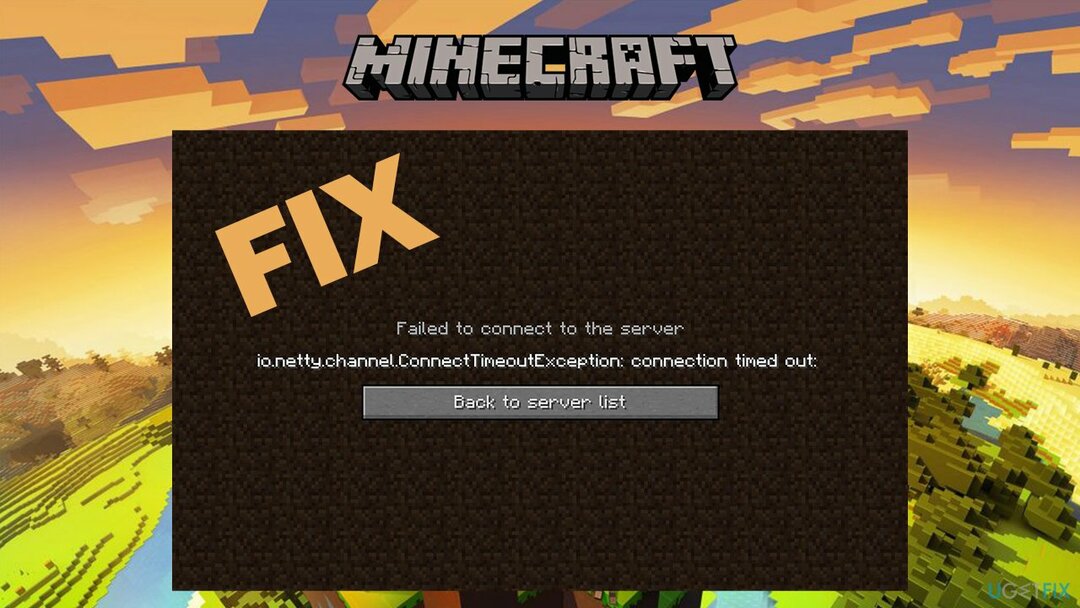
Siksi aivan ensimmäinen asia, joka sinun on tehtävä, on Internet-ongelmien vianmääritys – nämä voivat auttaa sinua korjaamaan "io.netty.channel. ConnectTimeoutException yhteys aikakatkaistiin” -virhe nopeasti. Tämä ei kuitenkaan välttämättä pidä paikkaansa, koska myös muita virheen syitä voi esiintyä, kuten esimerkiksi väärät palomuurin asetukset.
Alla annamme useita vinkkejä tämän ongelman ratkaisemiseksi, vaikka saatat joutua kokeilemaan useita vaiheita ennen kuin onnistut. Ennen kuin jatkat, suosittelemme myös kokeilemaan ReimageMac-pesukone X9 automaattinen korjausratkaisu, joka saattaa auttaa sinua korjaamaan "io.netty.channel. ConnectTimeoutException yhteys aikakatkaistiin" -virhe nopeasti.
Korjaa 1. Anna Minecraft palomuurin läpi
Vioittuneen järjestelmän korjaamiseksi sinun on ostettava lisensoitu versio Reimage Reimage.
Jos palomuurin asetukset on asetettu väärin, se saattaa estää yhteyden Minecraft-palvelimiin. Joten sinun tulee ensin varmistaa, että se menee sen läpi ilman väliintuloa:
- Kirjoita Windows-hakuun Ohjauspaneeli ja paina Tulla sisään
- Mene Järjestelmä ja turvallisuus -osiossa
- Alla Windows Defenderin palomuuri, valitse Salli sovellus Windows Defenderin palomuurin kautta
- Napsauta pääikkunassa Vaihda asetuksia
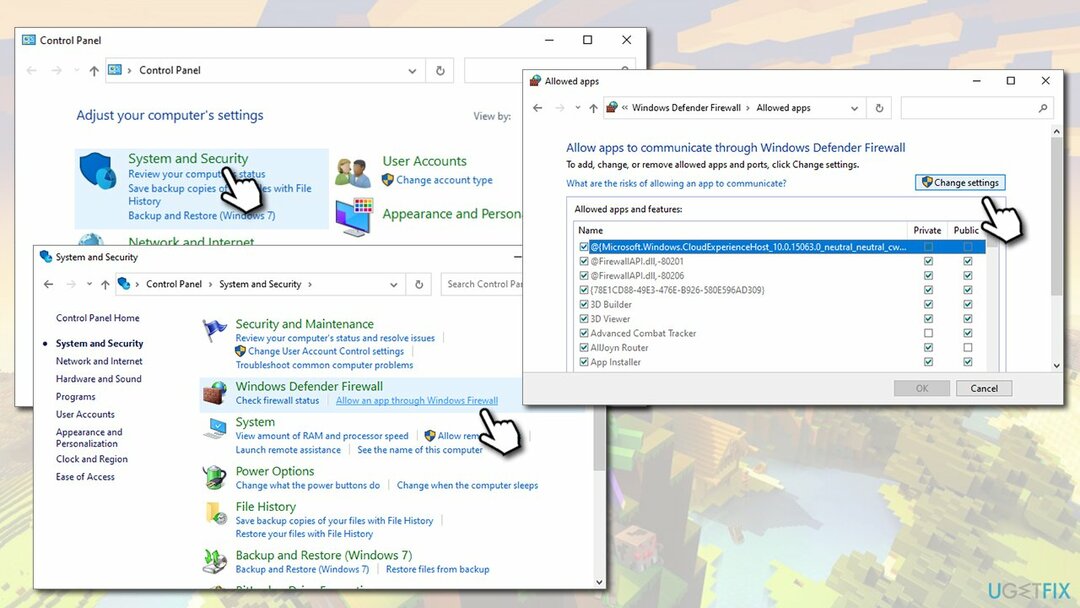
- Vieritä alas, kunnes löydät kaikki Java (TM) Platform SE binaari merkinnät ja rastita Yksityinen ja Julkinen valintaruudut
- Klikkaus OK ja sulje Ohjauspaneeli
Korjaa 2. Poista virustorjunta käytöstä ja poista VPN käytöstä
Vioittuneen järjestelmän korjaamiseksi sinun on ostettava lisensoitu versio Reimage Reimage.
Yhteysongelmat, jotka aiheuttavat "io.netty.channel. ConnectTimeoutException yhteys aikakatkaistiin" -virhe voi joskus johtua sovelluksista, jotka sieppaavat Internet-yhteytesi (tai estävät sen kokonaan).
Jos käytät virustorjuntaohjelmistoa, jota ei ole sisäänrakennettu (tunnetaan muuten nimellä kolmannen osapuolen ohjelmisto), poista se tilapäisesti käytöstä ja katso, ratkaiseeko se ongelmasi. Useimpia haittaohjelmien torjuntaratkaisuja ei kuitenkaan voi poistaa käytöstä, joten voit yhtä hyvin poistaa sen kokonaan:
- Kirjoita Windows-hakuun Ohjauspaneeli ja paina Tulla sisään
- Mene Ohjelmat > Poista ohjelman asennus
- Etsi virustorjuntasi, oikealla painikkeella ja valitse sitten Poista asennus
- Seuraa näytön ohjeita ja ja sitten käynnistä uudelleen sinun koneesi.
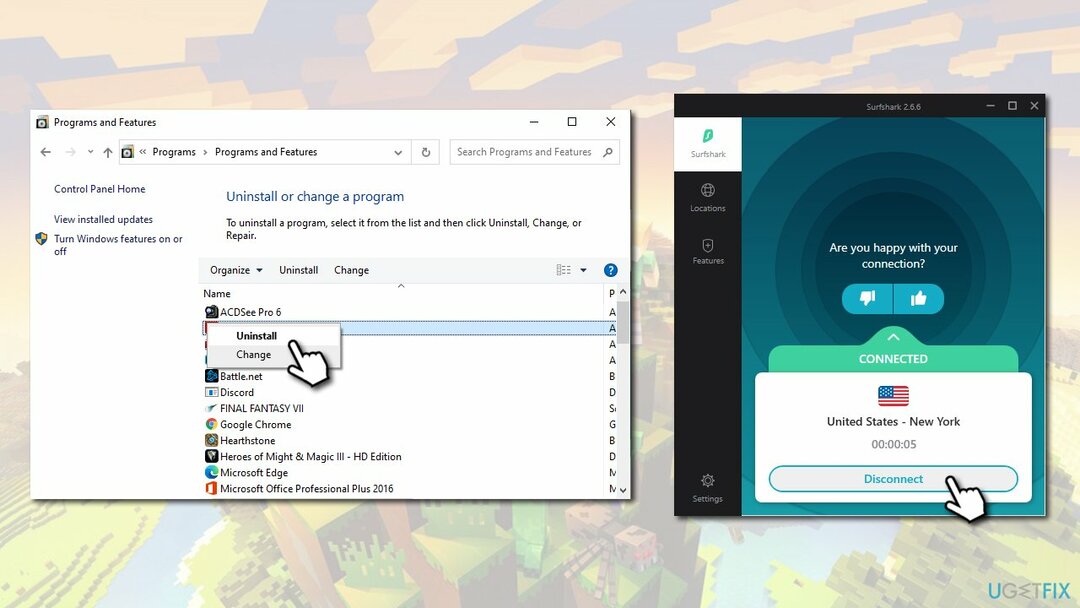
Lisäksi, jos käytät VPN: ää, varmista, että et ole yhteydessä siihen yrittäessäsi muodostaa yhteyttä Minecraft-palvelimiin, koska se voi myös olla syy siihen, miksi saat virheen.
Korjaa 3. Nollaa reititin
Vioittuneen järjestelmän korjaamiseksi sinun on ostettava lisensoitu versio Reimage Reimage.
Oletuksena Internet-palveluntarjoajasi (ISP) tarjoaa sinulle dynaamisen IP-osoitteen, mikä tarkoittaa, että se muuttuu joka kerta nollaat Internet-yhteytesi (voit myös käyttää staattista IP-osoitetta, joka saattaa joissain tapauksissa myös auttaa sinua korjaamaan "io.netty.channel. ConnectTimeoutException yhteys aikakatkaistiin" -virhe – ota yhteyttä Internet-palveluntarjoajaan. Siksi sinun tulee nollata reitittimesi ja katsoa, auttaako muuttunut IP-osoite sinua:
- ÄLÄ paina reitittimen nollaamiseksi Nollaa -painiketta, koska se saattaa palauttaa tehdasasetukset
- Vedä sen sijaan pistoke irti pistorasiasta tai johto laitteesta
- Kun olet valmis, sinun pitäisi odottaa ainakin 30 sekuntia ennen kuin käynnistät reitittimen uudelleen
Korjaa 4. Anna oikea portti ja IPv4-osoite
Vioittuneen järjestelmän korjaamiseksi sinun on ostettava lisensoitu versio Reimage Reimage.
- Kirjoita cmd Windows-hakuun
- Oikealla painikkeella Komentorivi-hakutuloksessa ja valitse Suorita järjestelmänvalvojana
- Kirjoita uuteen ikkunaan seuraava komento ja paina Tulla sisään:
ipconfig
- Kirjoita omasi IPv4-osoite
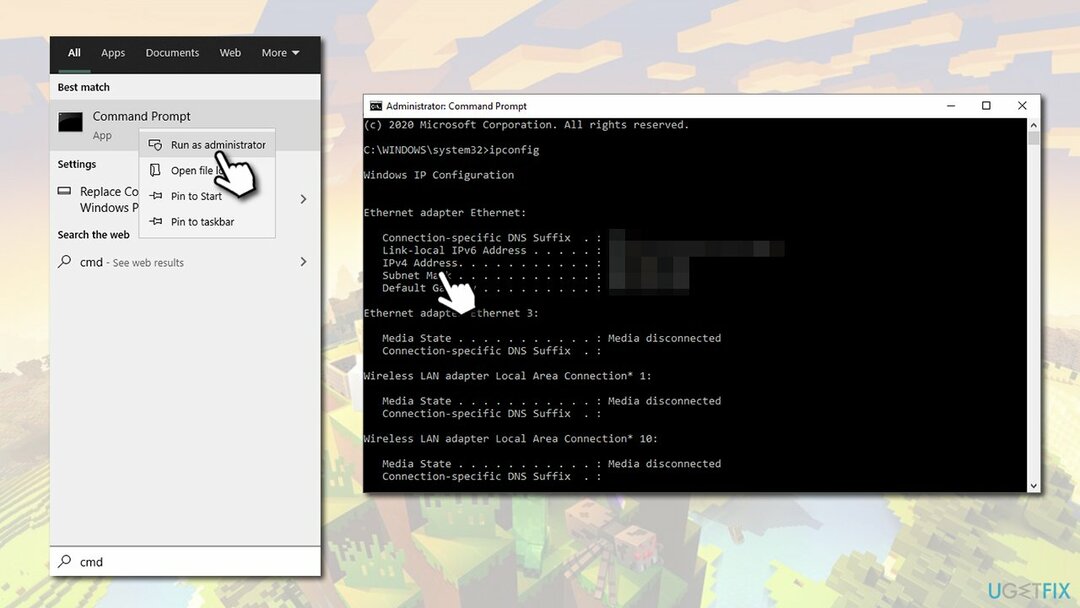
- Paina nyt Win + E avataksesi File Explorerin
- Navigoi seuraavaan sijaintiin: Minecraft palvelimet > Maxwell > Minecraft-palvelin
- Napsauta hiiren kakkospainikkeella server.properties tiedosto ja valitse Avaa valitsemalla > Muistio
- Etsi Palvelimen portti merkintä ja kirjoita se muistiin (se koostuu numeroista)
- Avaa nyt Minecraft-peli ja siirry kohtaan Pelaa moninpeliä vaihtoehto
- Napsauta palvelinta, johon et voinut liittyä aiemmin ja valitse Muokata pohjalla
- Vuonna Osoite kenttään, kirjoita omasi IPv4 aiemmin muistiin kirjoittamasi osoite ja kirjoita sitten ":” ja sen jälkeen porttisi
- Klikkaus Tehty ja käynnistä sitten peli uudelleen
- Yritä kirjautua sisään palvelimelle - "io.netty.channel. ConnectTimeoutException yhteys aikakatkaistiin" -virhettä ei pitäisi enää esiintyä.
Korjaa virheet automaattisesti
ugetfix.com-tiimi yrittää tehdä parhaansa auttaakseen käyttäjiä löytämään parhaat ratkaisut virheiden poistamiseen. Jos et halua kamppailla manuaalisten korjaustekniikoiden kanssa, käytä automaattista ohjelmistoa. Kaikki suositellut tuotteet ovat ammattilaistemme testaamia ja hyväksymiä. Alla on lueteltu työkalut, joita voit käyttää virheen korjaamiseen:
Tarjous
tee se nyt!
Lataa FixOnnellisuus
Takuu
tee se nyt!
Lataa FixOnnellisuus
Takuu
Jos et onnistunut korjaamaan virhettäsi Reimagen avulla, ota yhteyttä tukitiimiimme saadaksesi apua. Ole hyvä ja kerro meille kaikki tiedot, jotka mielestäsi meidän pitäisi tietää ongelmastasi.
Tämä patentoitu korjausprosessi käyttää 25 miljoonan komponentin tietokantaa, jotka voivat korvata käyttäjän tietokoneelta vaurioituneen tai puuttuvan tiedoston.
Vioittuneen järjestelmän korjaamiseksi sinun on ostettava lisensoitu versio Reimage haittaohjelmien poistotyökalu.

Yksityinen Internet-yhteys on VPN, joka voi estää Internet-palveluntarjoajasi hallitus, ja kolmannet osapuolet eivät voi seurata verkkoasi ja voit pysyä täysin nimettömänä. Ohjelmisto tarjoaa omistettuja palvelimia torrentia ja suoratoistoa varten, mikä varmistaa optimaalisen suorituskyvyn eikä hidasta sinua. Voit myös ohittaa maantieteelliset rajoitukset ja tarkastella palveluita, kuten Netflix, BBC, Disney+ ja muita suosittuja suoratoistopalveluita ilman rajoituksia, riippumatta siitä, missä olet.
Haittaohjelmahyökkäykset, erityisesti kiristysohjelmat, ovat ylivoimaisesti suurin vaara kuvillesi, videoillesi, työ- tai koulutiedostoillesi. Koska kyberrikolliset käyttävät vankkaa salausalgoritmia tietojen lukitsemiseen, sitä ei voi enää käyttää ennen kuin bitcoinin lunnaat on maksettu. Sen sijaan, että maksaisit hakkereille, sinun tulee ensin yrittää käyttää vaihtoehtoa elpyminen menetelmiä, jotka voivat auttaa sinua palauttamaan ainakin osan kadonneista tiedoista. Muuten voit menettää myös rahasi tiedostoineen. Yksi parhaista työkaluista, joka voi palauttaa ainakin osan salatuista tiedostoista - Data Recovery Pro.